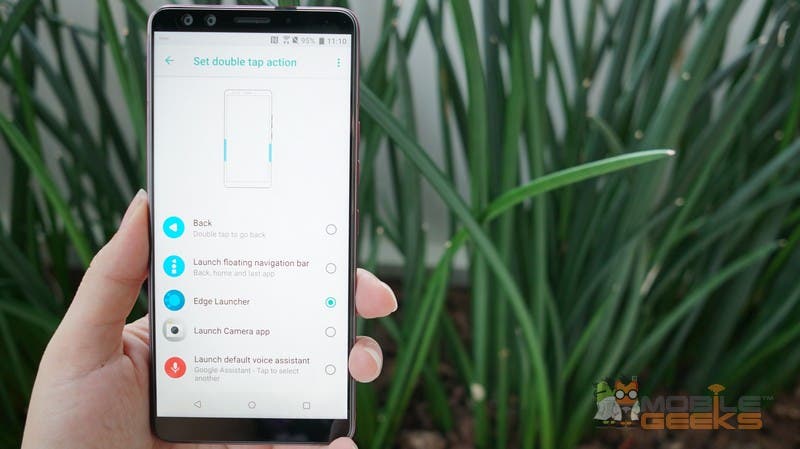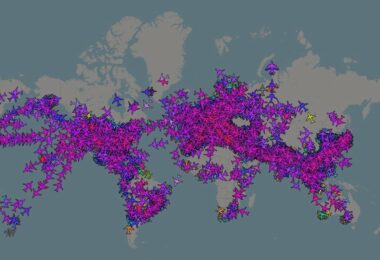Das HTC U12+ ist mit einer ganzen Reihe von praktischen Features ausgestattet. Hierzu zählen beispielsweise kapazitiven Buttons und eine umfangreiche Gestensteuerung. Das U12+ beweist, dass sich HTC die Zeit genommen hat, um die Beziehung zwischen Smartphone und Nutzer neu zu erfinden.
Wir haben eine Liste mit einigen Tipps und Tricks zusammengestellt, mit denen ihr das Meiste aus eurem brandneuen HTC U12+ herausholen könnt.
[TOC]Blinkfeed anpassen
Wenn ihr auf dem Homebildschirm nach links wischt, öffnet ihr den Blinkfeed, euer ganz persönliches Info-Center. Sein volles Potential entfaltet der Blinkfeed aber erst, wenn ihr das Feature an eure Vorlieben anpasst.
Tippt hierzu auf das Drei-Punkte-Menü oben links und danach auf das Plussymbol. Nun könnt ihr festlegen, welche Infos im Feed angezeigt werden sollen. Standardmäßig ist hier „News Republic“ ausgewählt. Wenn ihr aber zum Beispiel Mobile Geeks als Newsquelle auswählt, wird sich der Feed automatisch an eure Interessen anpassen.
Außerdem habt ihr die Möglihckeit, euer Facebook-, Twitter- oder YouTube-Konto sowie euren Kalender mit dem Feed zu verknüpfen.
Wenn euch der Blinkfeed nicht gefällt, lässt er sich auch ganz einfach deaktivieren. Führt auf dem Homebildschirm eine „Pinch“-Geste durch, haltet das Vorschaubild für den Blinkfeed gedrückt und zieht es in den Papierkorb.
Die Navigationsleiste anpassen
Das HTC U12+ besitzt zwei Navigationsleisten. Wischt einfach über die Leiste, um die zweite einzublenden. Hier könnt ihr nun das Display ein- und ausschalten, eine Bildschirmaufnahme starten, einen Screenshot aufnehmen oder die Navigationsleiste ausblenden.
Um die Leiste anzupassen, müsst ihr nur eine freie Stelle auf dem Homebildschirm gedrückt halten und auf die Option „Navigationsleiste ändern“ antippen. Über dieses Menü könnt ihr per Drag-&-Drop eine Reihe von verschiedenen Features in die beiden Leisten ziehen.
Edge Sense anpassen
Edge Sense ist eines der definierenden Merkmale des HTC U12+. Das Feature erlaubt es euch, durch Zusammendrücken des Smartphones eine Reihe von Befehlen auszuführen. Insgesamt könnt ihr das Feature auf vier verschiedene Arten verwenden. Wenn ihr euer Gerät kurz zusammendrückt, startet ihr die Kamera. Wenn ihr es gedrückt haltet, startet ihr den Google Assistant und wenn ihr mit dem Daumen zweimal auf die Kante eures Geräts tippt, startet ihr den Einhandmodus. Natürlich könnt ihr den Gesten auch andere Apps oder Befehle wie z.B. die Taschenlampe oder die Steuerung der Musikwiedergabe zuweisen.
Die entsprechende Option befindet sich in den Einstellungen > Edge Sense
Außerdem findet ihr dort die vierte Verwendungsmöglichkeit. Mithilfe von Edge Sense könnt ihr nämlich auch die Ausrichtungssperre aktivieren.
Die klassische HTC-Uhr
Mein erstes HTC-Smartphone war das HTC Legend – es überlebte selbst die Waschmaschine und den Trockner. Die klassische HTC-Uhr weckt bei mir deshalb viele tolle Erinnerungen. Den HTC-Fans unter euch wird sie mit Sicherheit auch gefallen. Haltet eine freie Stelle auf dem Homebildschirm gedrückt und tippt im erscheinenden Popup-Menü auf den „Apps und Widgets hinzufügen“-Button. Wenn ihr nach unten wischt, werdet ihr die klassische „HTC Flip Clock“ sehen, die damals auf allen HTC-Geräten zu finden war.
Gesichtsentsperrung
Die Gesichtsentsperrung ist ein großartiges Feature. Habt ihr das Feature erst einmal aktiviert, müsst ihr nur noch die Ein-/Aus-Taste drücken, das Gerät vor euer Gesicht halten und die Kamera erledigt automatisch den Rest.
Ihr findet das Feature in den Einstellungen > Gesichtsentsperrung.
Unser Tipp: Aktiviert im Menü für die Gesichtsentsperrung die Option für die Lowlight-Erkennung. Wenn diese aktiviert ist, wird euer Smartphone bei wenig Licht die Bildschirmhelligkeit erhöhen, um euer Gesicht leichter erkennen zu können. So funktioniert die Gesichtsentsperrung auch drinnen problemlos.
So passt ihr den Sound an
Die mitgelieferten USB-Typ-C-Kopfhörer sind in der Lage, euer Gehör zu analysieren und ein Equalizer-Profil zu erstellen, das genau auf eure Ohren abgestimmt ist.
Ihr findet das Feature in den Einstellungen > HTC USonic mit aktiver Geräuschunterdrückung.
Holt das Meiste aus eurer Kamera heraus!
Am besten solltet ihr immer den optischen Zoom verwenden, da sich der digitale Zoom negativ auf die Bildqualität auswirkt. Hierzu müsst ihr nur auf den „x1/x2“-Button in der Kamera-App tippen, der sich direkt unterhalb der Auslösertaste befindet.
Außerdem empfehlen wir euch, den Auto-HDR-Modus zu aktivieren. Dieser wurde von HTC glücklicherweise gut kalibriert. Das Feature wird dafür sorgen, dass euer Motiv auch dann gut zu erkennen ist, wenn sich eine starke Lichtquelle wie z. B. die Sonne im Bild befindet.
Ein weiteres tolles Featue ist der Profimodus. Mit seiner Hilfe könnt ihr eure Fotos nicht nur als JPEG-Datei sondern auch im RAW-Format aufnehmen. Darüber werden sich vor allem Foto-Enthusiasten freuen, die ihre Bilder anschließend in Adobe Lightroom oder Photoshop bearbeiten möchten.
Der Videomodus hat dank der fortschrittlichen Mikrofone des HTC U12+ ebenfalls einiges zu bieten. Ingesamt ist das Gerät mit vier Mikrofonen ausgestattet. Außerdem habt ihr die Wahl zwischen drei Audiomodi. Der Standardmodus nennt sich „Hi-Res“. Mithilfe von „3D Audio“ könnt ihr den Sound mit Surround-Effekt aufnehmen, zur Wiedergabe solltet ihr aber Kopfhörer oder externe Lautsprecher verwenden.
Mit „Sonic Zoom“ könnt ihr die Mikrofone auf einen bestimmten Punkt ausrichten, indem ihr diesen auf dem Bildschirm auswählt. Alle drei Optionen findet ihr links in der Kamera-App.
Achtet darauf, dass ihr die Mikrofone nicht mit den Fingern verdeckt. Zwei der Mikrofone befinden sich auf der Vorderseite, wobei eins davon in eure Richtung zeigt. Die anderen beiden befinden sich jeweils links und rechts am Gerät.
Passt eure Displayeinstellungen an
Wenn ihr gerne an den Bildschirmeinstellungen herumschraubt, ist das HTC U12+ genau das richtige Smartphone für euch. Ihr habt die Wahl zwischen einem sRGB- und DCI-P3-Farbmodus und könnt zusätzlich die Farbtemperatur nach euren Wünschen anpassen.
Für alle unter euch, die keine Display-Freaks sind: sRGB ist der am weitesten Verbreitete Farbstandard, der von den meisten Monitoren und Druckern verwendet wird. DCI-P3 ist dagegen ein Kino-Standard und ist deshalb besonders farbenfroh.
Ihr findet diese Optionen in den Erweiterten Einstellungen > Display. Seht nach, welche Einstellung in euren Augen besser aussieht.
So verwendet ihr Alexa
Die meisten Android-Smartphones sind mit dem Google Assistant ausgestattet. Auf dem HTC U12+ ist aber auch Amazon Alexa vorinstalliert. Dank dieses Features könnt ihr euer Gerät im Handumdrehen in ein Amazon Echo verwandeln. Wenn ihr noch keinen Smartspeaker besitzt, lohnt sich der Versuch auf jeden Fall. Ihr könnt Alexa sogar über die Edge-Sense-Funktion aktivieren. Ihr findet diese Einstellung in den Einstellungen > Edge Sense.
Sorgt für mehr Akkulaufzeit, indem ihr die Bildschirmauflösung verringert
Wenn ihr mit der Akkulaufzeit nicht zufrieden seid, könnt ihr einfach die Auflösung eures Displays herunterschrauben, um Akkuleistung zu sparen.
Ihr könnt die Auflösung beispielsweise halbieren, was zwar beim genaueren Hinsehen auffällt, aber ansonsten keinen großen Unterschied macht. Auf diese Weise entlastet ihr euren Prozessor, da dieser nicht so viele Pixel berechnen muss, was wiederum Energie spart.
Die entsprechende Option findet ihr in den Einstellungen > Display & Gesten. Wählt dort statt „QHD+“ die Option „Full HD+“ aus.
Um noch mehr Akkuleistung zu sparen, solltet ihr einen Blick auf eure Wettereinstellungen werfen. Je mehr Städte ihr eingespeichert habt, desto häufiger synchronisiert euer Gerät die Wetterdaten. Ihr könnt außerdem ein Limit für die Wetterupdates festlegen. Kleinere Prozesse wie dieser können am Ende einen großen Unterschied bei der Akkulaufzeit machen.
Das waren ein paar Tipps und Tricks zum HTC U12+. Wenn ihr noch mehr Tipps für uns habt, könnt ihr sie uns gerne in die Kommentare schreiben. Mich würde es sehr interessieren, wie ihr das Meiste aus eurem U12+ herausholt.
Wer mehr über das HTC U12+ erfahren möchte, schaut bei unserem Hands on vorbei. Sobald das nächste Firmware-Update da ist, findet ihr dort dann auch unseren umfassenden Test.